Khi bạn Thêm trang hiện đại vào một site, bạn có thể thêm và tùy chỉnh các phần web, đây là các khối dựng của trang của bạn.
Bài viết này mô tả phần web đồng hồ thế giới, cho phép bạn hiển thị thời gian ở các vị trí khác nhau trên khắp thế giới.
Lưu ý:
-
Một số chức năng được giới thiệu dần vào các tổ chức đã chọn tham gia vào chương trình phát hành mục tiêu. Điều này nghĩa là bạn có thể chưa nhìn thấy tính năng này hoặc tính năng này có thể trông khác với những gì được mô tả trong các bài viết trợ giúp.
-
Phần web đồng hồ thế giới không sẵn dùng trong SharePoint Server 2019.
-
Đi đến trang bạn muốn thêm phần web.
-
Nếu trang của bạn chưa ở trong chế độ soạn thảo, hãy bấm sửa ở phía trên bên phải của trang.
Di chuột bên trên hoặc bên dưới một phần web hiện có, bạn sẽ thấy một đường thẳng có dấu + được khoanh tròn, giống như thế này:

-
Bấm +, rồi chọn đồng hồ thế giới từ danh sách các phần web.
-
Bắt đầu nhập vị trí trong hộp Thêm vị trí . Sau đó, chọn vị trí từ danh sách thả xuống.
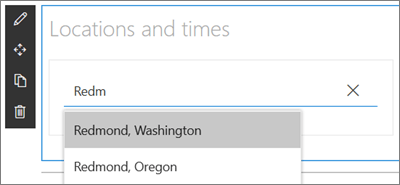
-
Phần web bây giờ sẽ hiển thị ngày, thời gian và vị trí như bạn đã đặt nó.
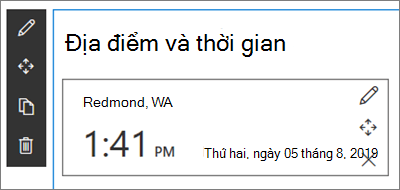
-
Để tùy chỉnh định dạng ngày/giờ, hãy bấm vào biểu tượng chỉnh sửa phần web

-
Định dạng ngày -chọn định dạng ngày của cách bạn muốn hiển thị ngày (ví dụ: mm/dd/yyyy, trong đó sẽ hiển thị dưới dạng 08/01/2019, hoặc Mmm dd, YYYY, trong đó sẽ hiển thị là ngày 01 tháng tám 2019).
-
Định dạng thời gian -chọn giữa định dạng AM/PM hoặc định dạng 24 giờ.
-
Ngày trong tuần -để hiển thị ngày trong tuần, hãy thiết lập ngày Hiển thị của tuần trượt vào có.
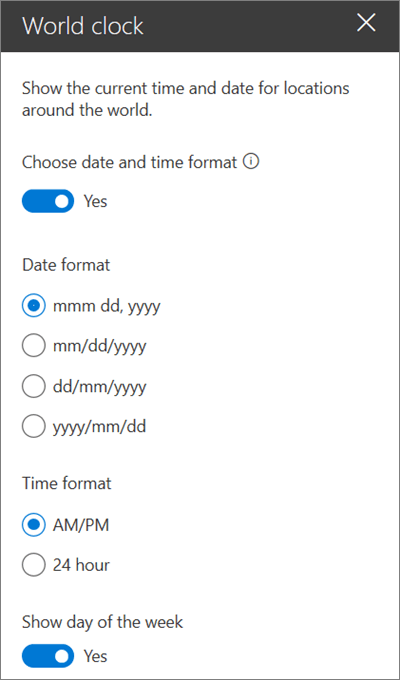
-
-
Để chuyển vị trí, hãy bấm vào biểu tượng chỉnh sửa chi tiết

-
Tên hiển thị vị trí -nhập nội dung bạn muốn hiển thị cho tên vị trí.
-
Múi giờ-chọn từ vùng thời gian thả xuống thích hợp.
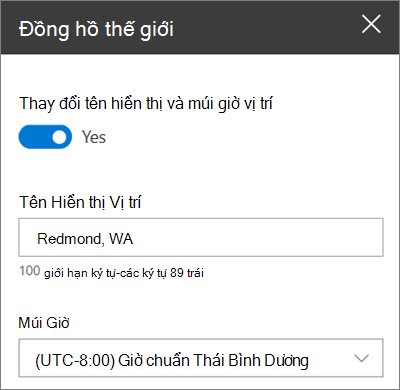
-
Bạn cũng có thể thêm các đồng hồ bổ sung cho các vị trí khác trên thế giới nếu cần thiết.










